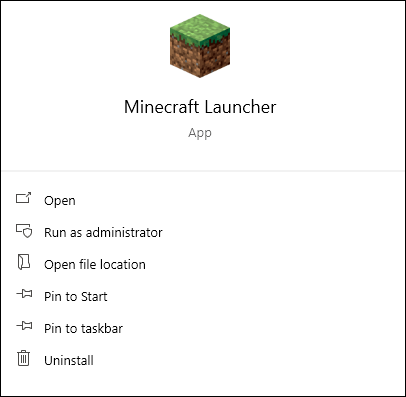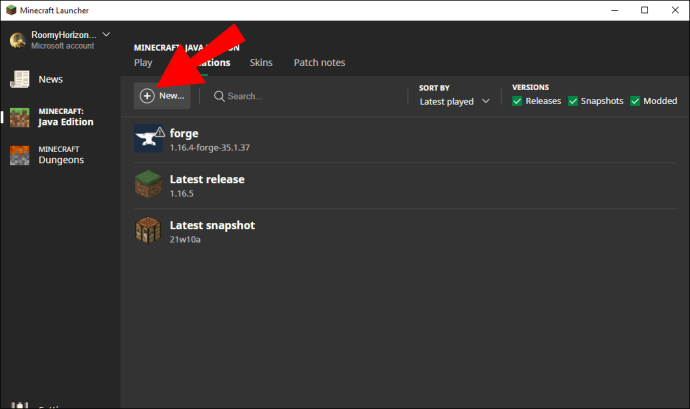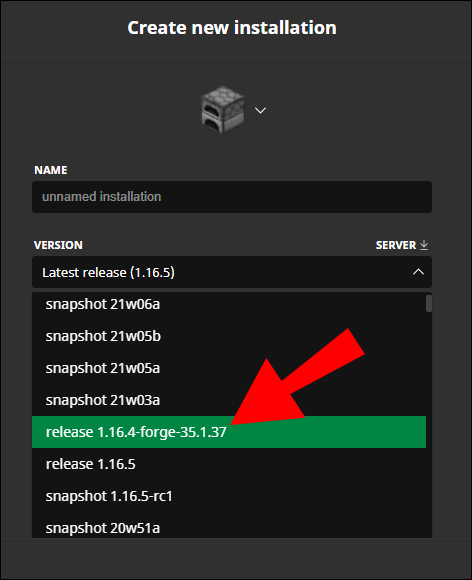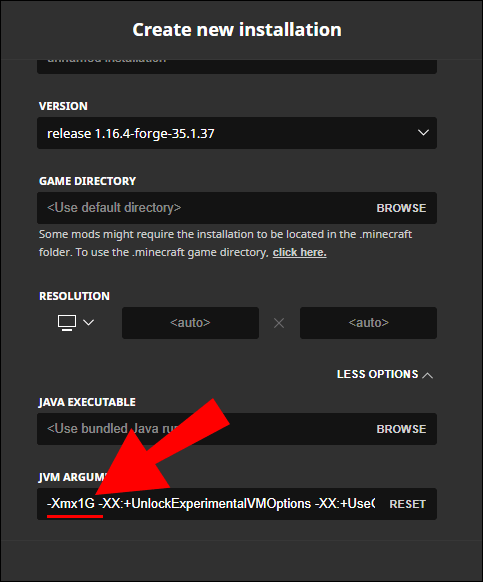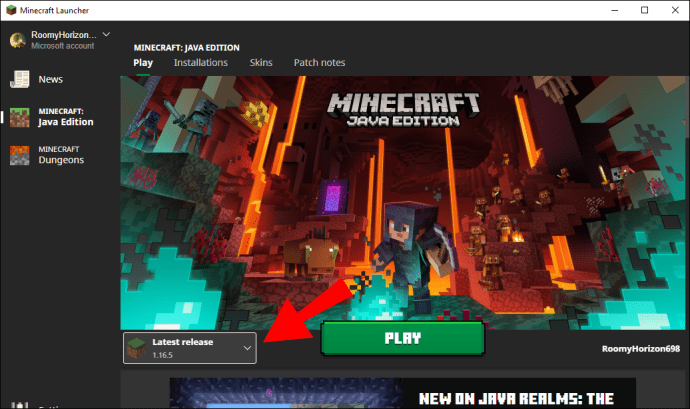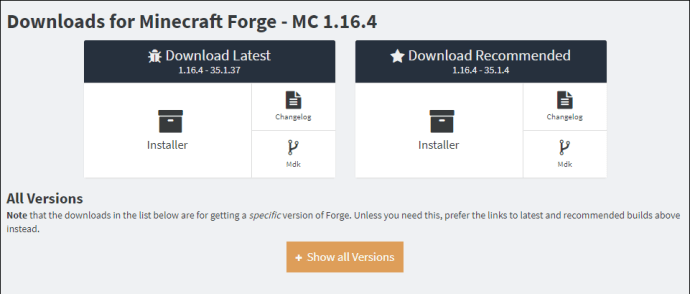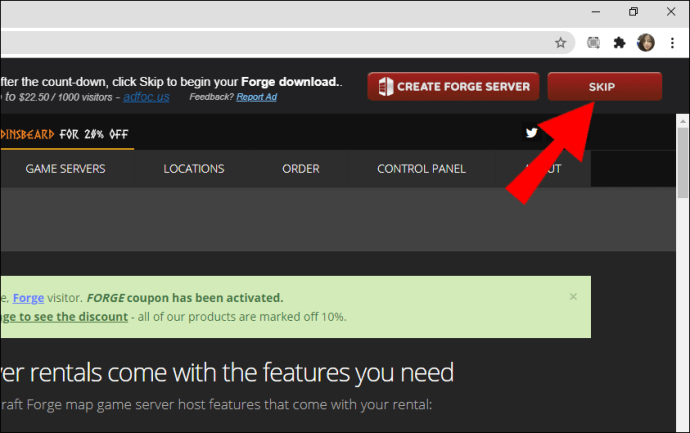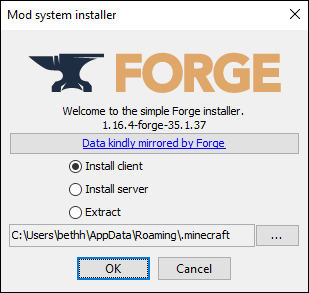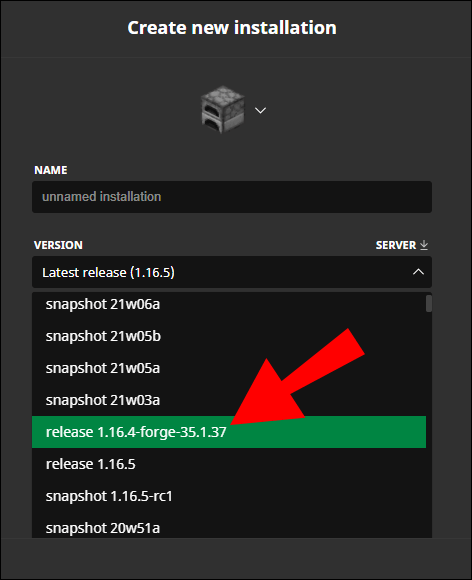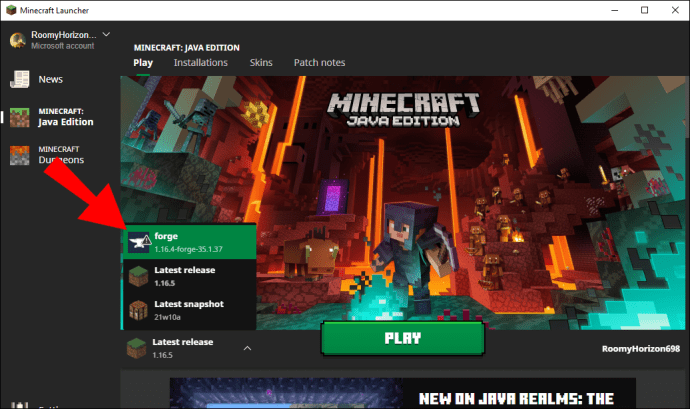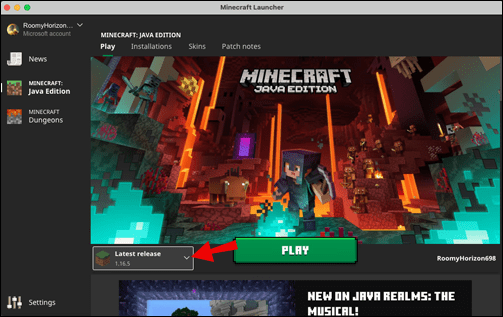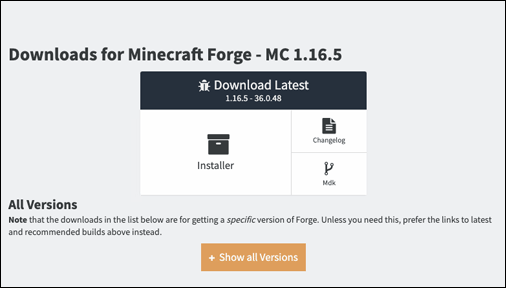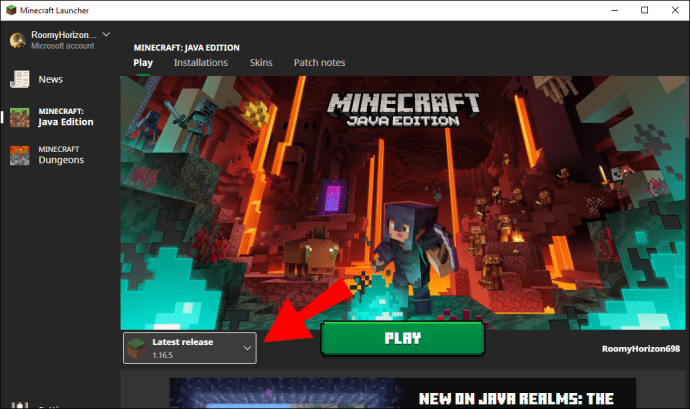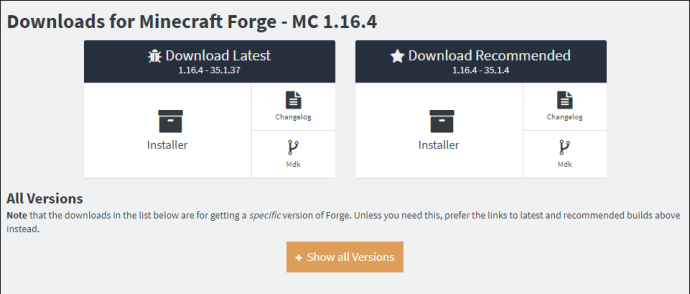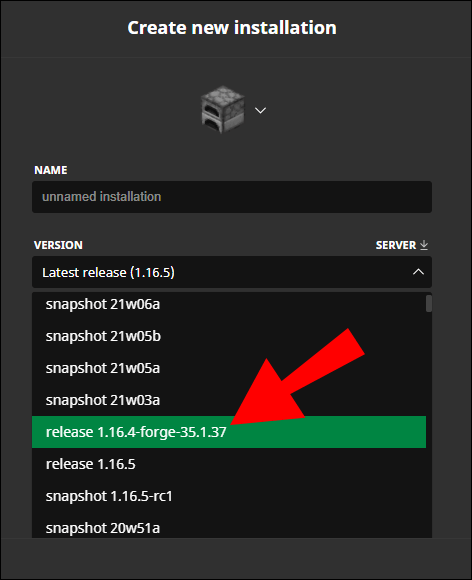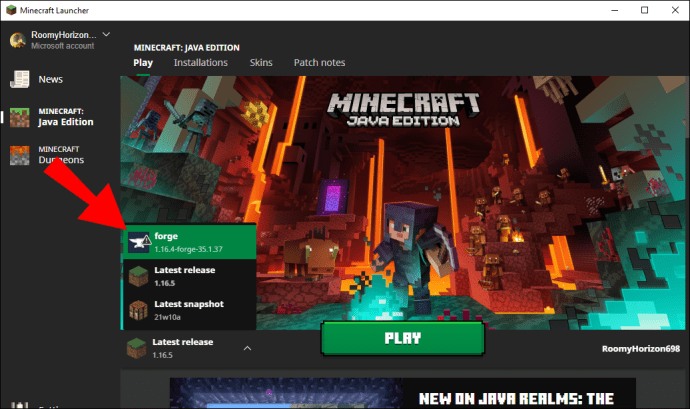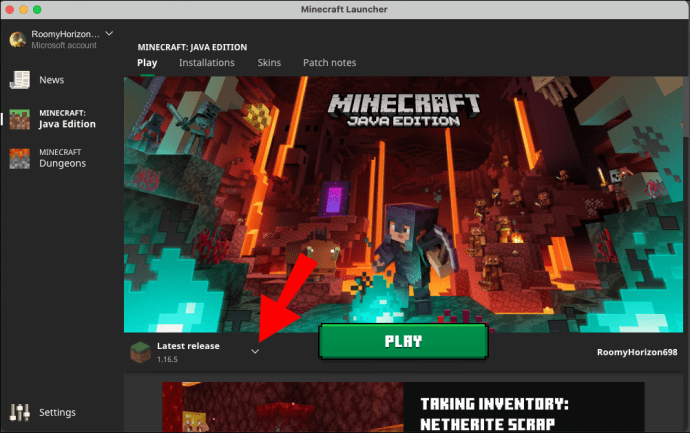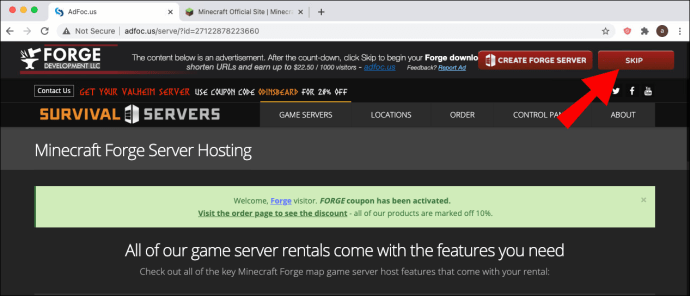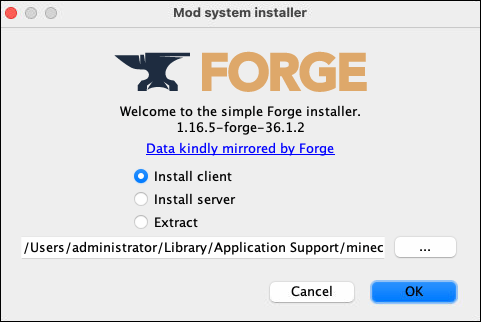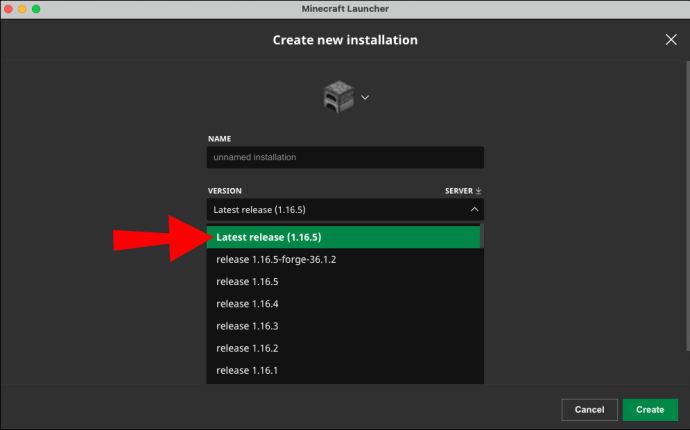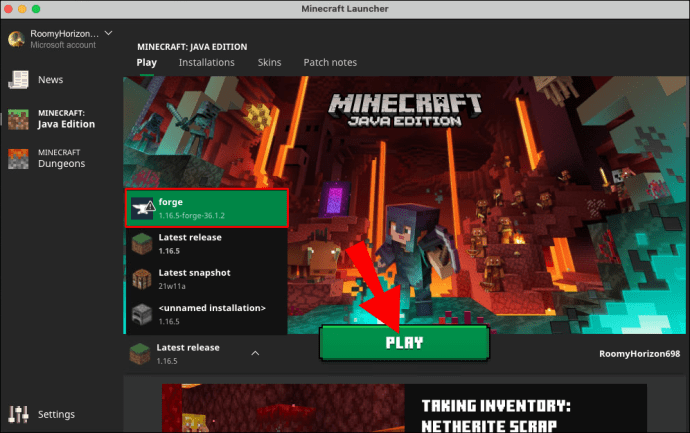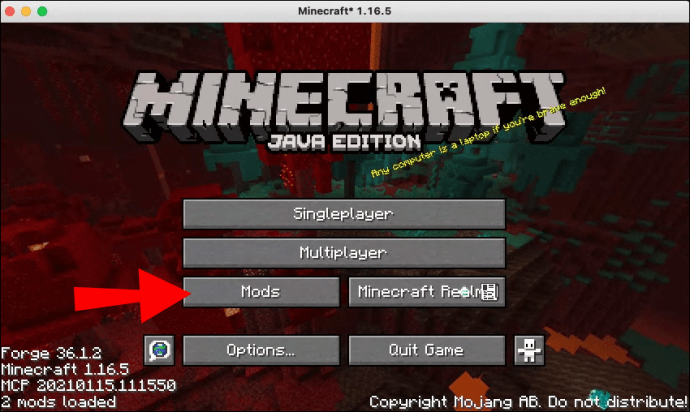Как установить Minecraft Forge на ПК с Windows или Mac
Minecraft Forge - это платформа с открытым исходным кодом, которая упрощает использование модов, делая игровой процесс более увлекательным без необходимости глубоких технических знаний или дополнительного программного обеспечения.

Если вы хотите опробовать моды для Minecraft, Forge - это первое, что вам следует скачать, и мы здесь, чтобы объяснить, как это сделать.
Как установить Minecraft Forge
Чтобы загрузить Minecraft Forge, вы должны сначала подготовить Minecraft Launcher. Чтобы без проблем установить Forge, выполните следующие действия:
- Откройте Minecraft Launcher, затем перейдите в меню «Параметры запуска».
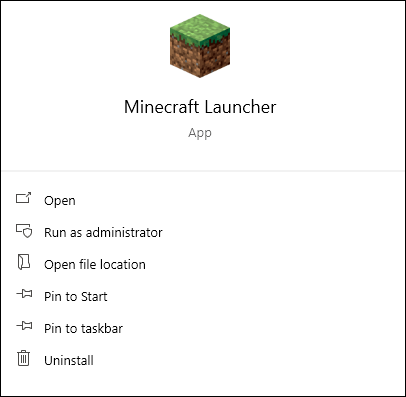
- Переведите переключатель рядом с расширенными настройками в положение «Вкл».
- Подтвердите, нажав «ОК».
- Нажмите «Добавить новый».
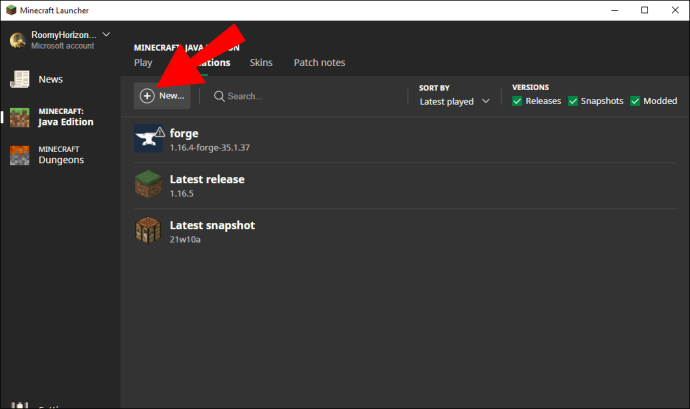
- В раскрывающемся меню выберите версию установленной игры.
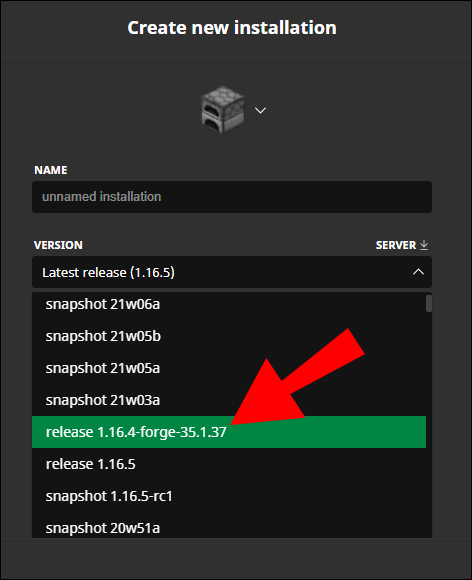
- На левой боковой панели переместите переключатель рядом с «Аргументы JVM».
- В текстовом поле рядом с «Аргументами JVM» найдите «1G». Измените его на другое значение в зависимости от размера вашей оперативной памяти. Рекомендуемое значение составляет половину вашего RAM-хранилища, но вы можете установить его на четверть или любое другое значение.
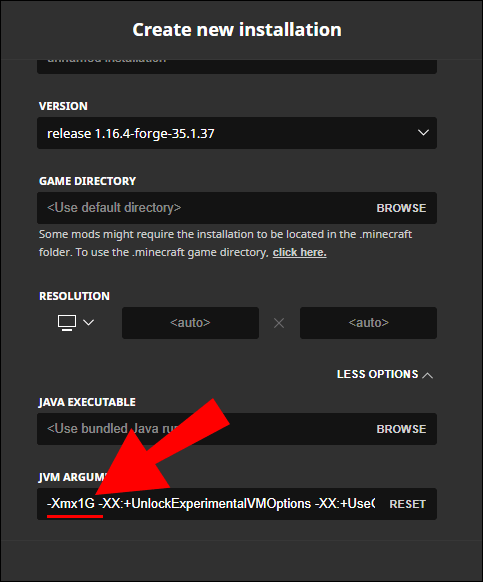
- Рядом с кнопкой «Воспроизвести» в главном меню должна появиться стрелка.
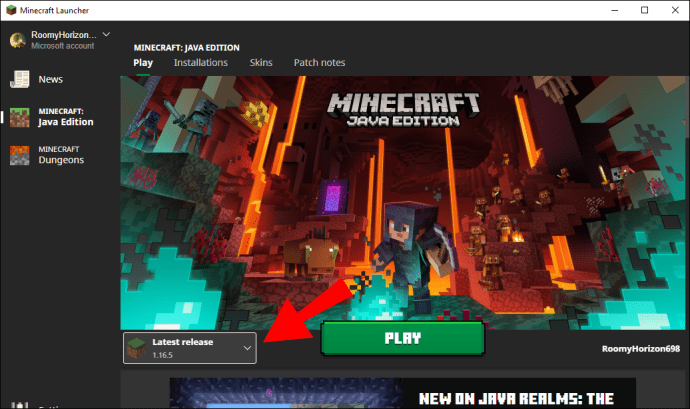
- Перейдите на сайт загрузки Forge и выберите версию для своей операционной системы и версию Minecraft.
- Выберите «Последняя» или «Рекомендуемая». Последняя версия часто не полностью протестирована, поэтому мы советуем выбирать Рекомендуемую версию.
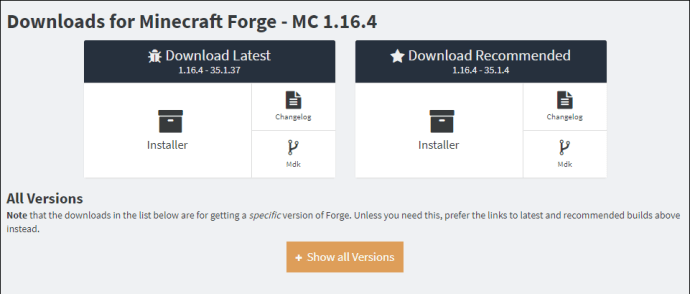
- Нажмите кнопку «Пропустить».
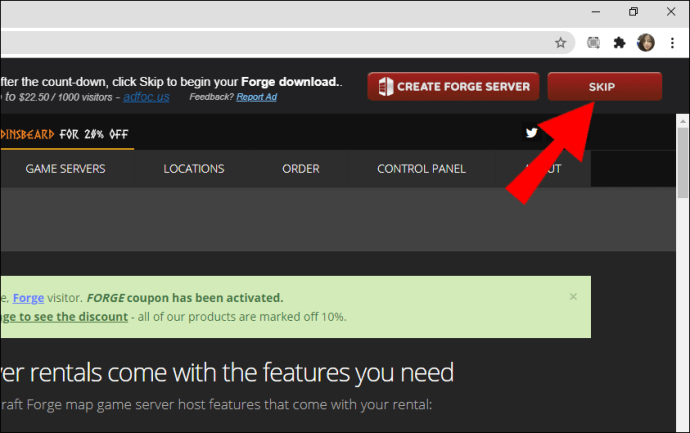
- Запустите программу установки и нажмите «Установить клиент».
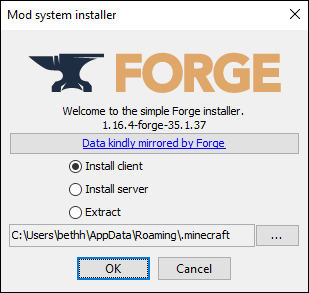
- Нажмите «ОК» и следуйте инструкциям на экране.
- Снова откройте программу запуска Minecraft, затем выберите «Параметры запуска».
- Нажмите «Добавить новый».
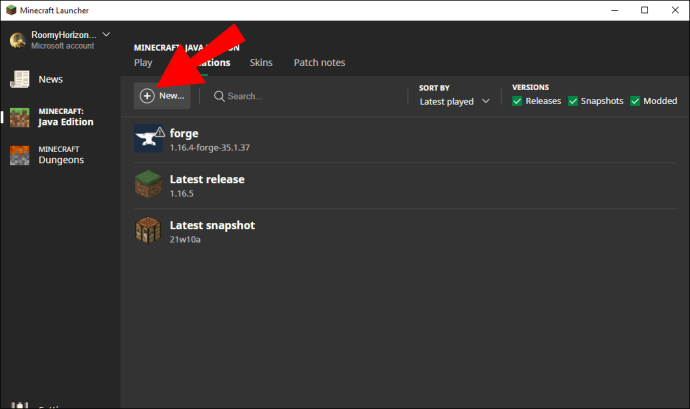
- Откройте раскрывающееся меню рядом со строкой «Версия» и прокрутите вниз, пока не найдете «release [version] forge», и выберите его.
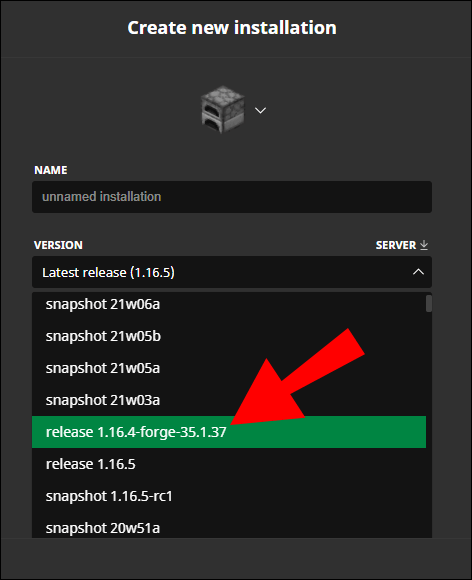
- Снова настройте предпочтительное использование ОЗУ в текстовом поле рядом с аргументами JVM и нажмите «Сохранить».
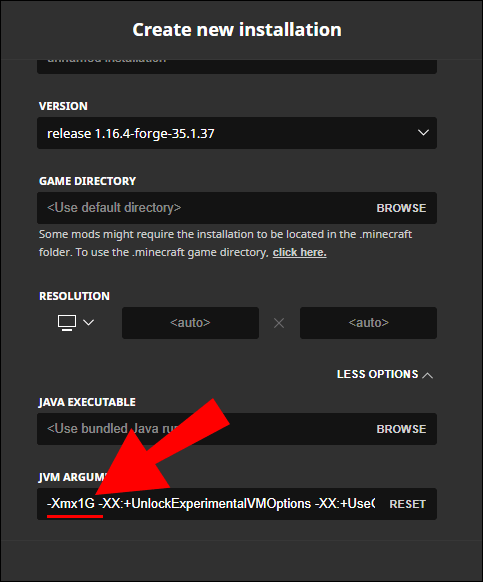
- Перейдите в главное меню и щелкните стрелку рядом с кнопкой «Воспроизвести».
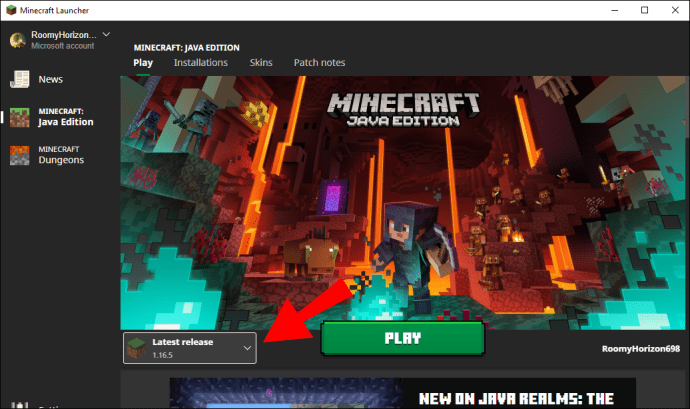
- В раскрывающемся меню выберите «Release [version] forge» и нажмите «Воспроизвести».
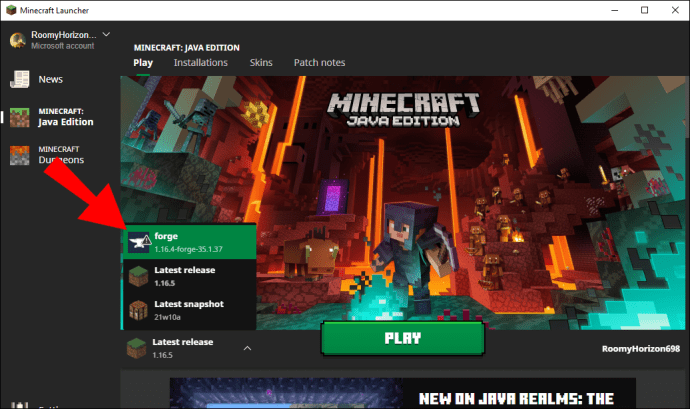
- После запуска игры вы увидите возможность использовать моды.
Как установить Minecraft Forge на Windows 10?
Общие шаги по установке Minecraft Forge одинаковы для любой операционной системы, с небольшими отличиями. Чтобы установить Forge в Windows 10, следуйте инструкциям ниже:
- Откройте Minecraft Launcher и убедитесь, что рядом с кнопкой «Играть» есть стрелка.
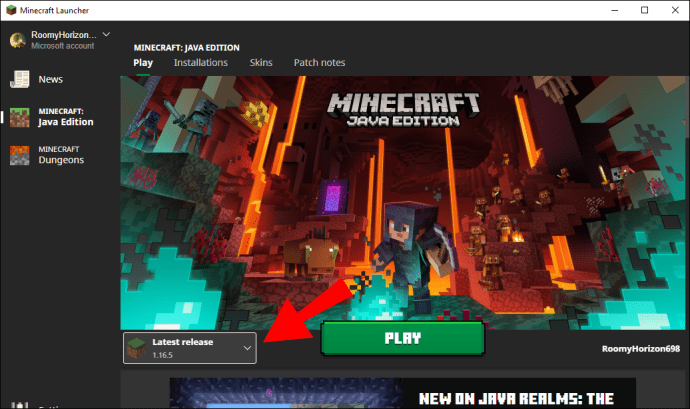
- Перейдите на сайт загрузки Forge и выберите версию для Windows.
- Выберите «Последняя» или «Рекомендуемая». Последняя версия часто не полностью протестирована, поэтому мы советуем выбирать Рекомендуемую версию.
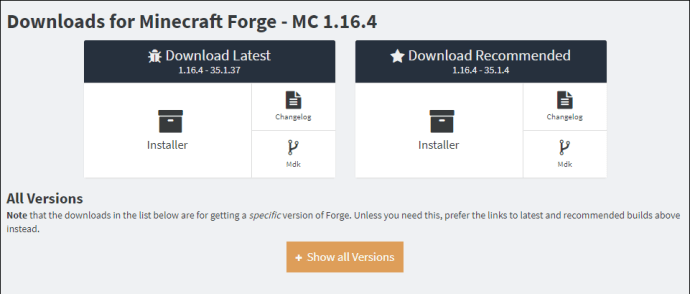
- Нажмите кнопку «Пропустить».
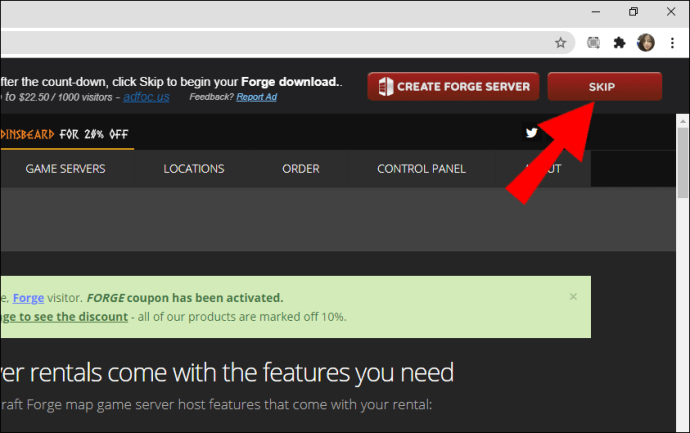
- Запустите программу установки и нажмите «Установить клиент».
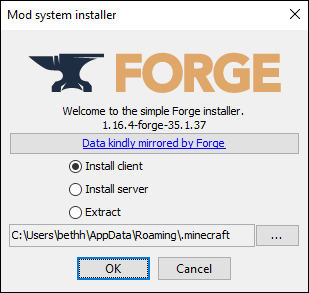
- Нажмите «ОК» и следуйте инструкциям на экране.
- Снова откройте программу запуска Minecraft, затем выберите «Параметры запуска».
- Нажмите «Добавить новый».
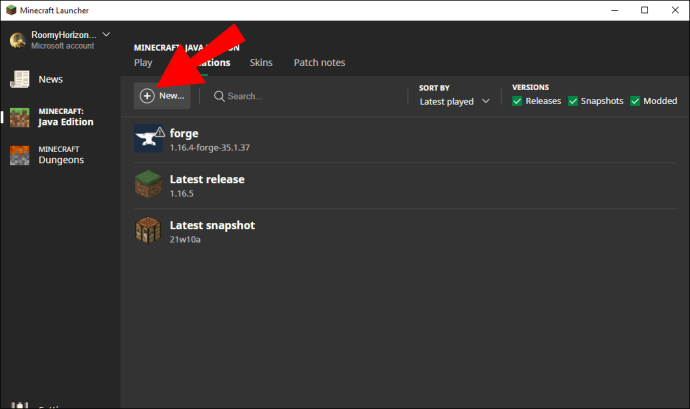
- Откройте раскрывающееся меню рядом со строкой «Версия» и прокрутите вниз, пока не найдете «выпуск [версия] forge», выберите его.
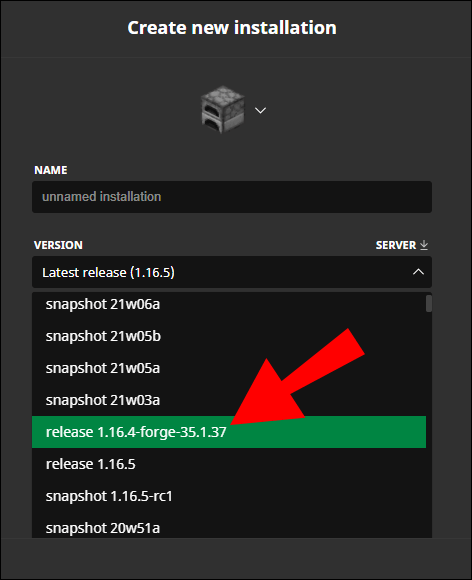
- Переместите переключатель и настройте предпочтительное использование ОЗУ в текстовом поле рядом с ‘’ JVM Arguments ’’. Найдите «1G» и измените значение на половину вашего RAM-хранилища.
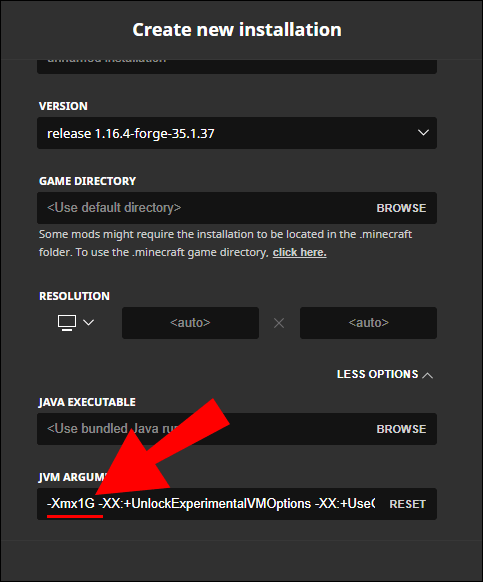
- Перейдите в главное меню и щелкните стрелку рядом с кнопкой «Воспроизвести».
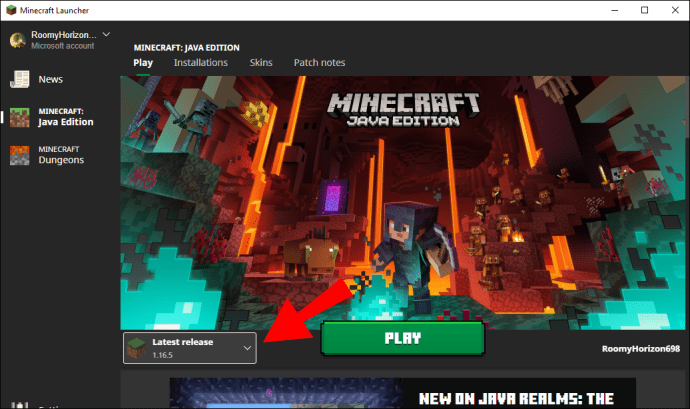
- В раскрывающемся меню выберите «Release [version] forge» и нажмите «Воспроизвести».
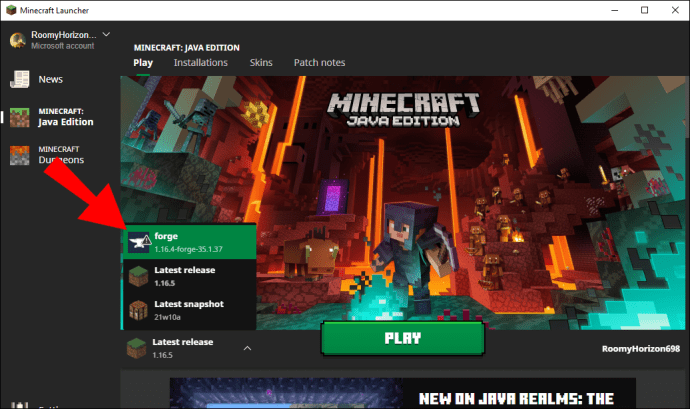
- После запуска игры вы увидите возможность использовать моды.
Как установить Minecraft Forge на Mac?
Чтобы установить Minecraft Forge на Mac, выполните следующие действия:
- Откройте Minecraft Launcher и убедитесь, что рядом с кнопкой «Играть» есть стрелка.
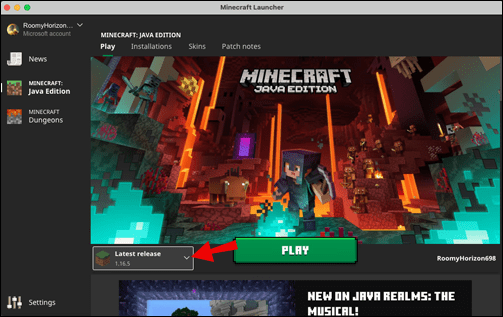
- Перейдите на сайт загрузки Forge и выберите версию для Mac OS.
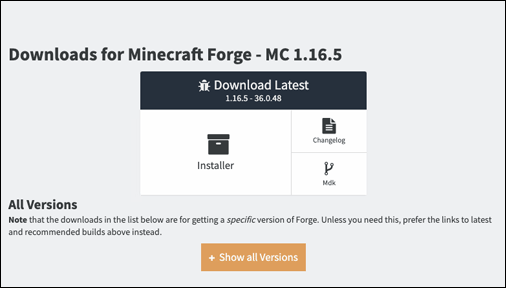
- Оттуда выполните те же действия, что и для Windows 10.
Как установить Minecraft Forge 1.12.2?
Чтобы установить Forge for Minecraft версии 1.12.2, выполните следующие действия:
- Перейдите на страницу загрузки Forge.
- Щелкните трехстрочный значок в верхнем левом углу страницы.
- В меню версии Minecraft выберите 1.12.2.
- Загрузите установщик Forge для своей операционной системы.
- Откройте Minecraft Launcher, затем перейдите в «Параметры запуска».
- Нажмите «Добавить новый» и выберите вариант «выпуск [версия] forge».
- Переместите переключатель и настройте предпочтительное использование ОЗУ в текстовом поле рядом с ‘’ JVM Arguments ’’. Найдите «1G» и измените значение на половину вашего RAM-хранилища.
- Перейдите в главное меню и щелкните стрелку рядом с кнопкой «Воспроизвести».
- В раскрывающемся меню выберите «Release [version] forge» и нажмите «Воспроизвести».
- После запуска игры вы увидите возможность использовать моды.
Как установить Minecraft Forge 1.16.4?
Вы можете скачать Forge для версии Minecraft 1.16.4, выполнив следующие действия:
- Перейдите на страницу загрузки Forge.
- Щелкните трехстрочный значок в верхнем левом углу страницы.
- В меню версии Minecraft выберите 1.16.4.
- Загрузите установщик Forge для своей операционной системы.
- Откройте Minecraft Launcher, затем перейдите к «Параметры запуска».
- Нажмите «Добавить новый» и выберите вариант «выпуск [версия] forge».
- Переместите переключатель и настройте предпочтительное использование ОЗУ в текстовом поле рядом с «Аргументы JVM». Найдите «1G» t и измените значение на половину объема вашей оперативной памяти.
- Перейдите в главное меню и щелкните стрелку рядом с кнопкой «Воспроизвести».
- В раскрывающемся меню выберите «Release [version] forge» и нажмите «Воспроизвести».
- После запуска игры вы увидите возможность использовать моды.
Как установить Minecraft Forge 1.16.3?
Следуйте инструкциям ниже, чтобы установить Forge for Minecraft версии 1.16.3:
- Перейдите на страницу загрузки Forge.
- Щелкните трехстрочный значок в верхнем левом углу страницы.
- В меню версии Minecraft выберите 1.16.3.
- Загрузите установщик Forge для своей операционной системы.
- Откройте Minecraft Launcher, затем перейдите к «Параметры запуска».
- Нажмите «Добавить новый» и выберите вариант «выпуск [версия] forge».
- Переместите переключатель и настройте предпочтительное использование ОЗУ в текстовом поле рядом с ‘’ JVM Arguments ’’. Найдите «1G» и измените значение на половину вашего RAM-хранилища.
- Перейдите в главное меню и щелкните стрелку рядом с кнопкой «Воспроизвести».
- В раскрывающемся меню выберите «Release [version] forge» и нажмите «Воспроизвести».
- После запуска игры вы увидите возможность использовать моды.
Как установить Minecraft Forge 1.16?
Вы легко можете скачать Forge для любой версии Майнкрафт, включая 1.16. Для этого выполните следующие действия:
- Перейдите на страницу загрузки Forge.
- Щелкните трехстрочный значок в верхнем левом углу страницы. В меню версии Minecraft выберите 1.16.
- Загрузите установщик Forge для своей операционной системы.
- Откройте Minecraft Launcher, затем перейдите к «Параметры запуска».
- Нажмите «Добавить новый» и выберите вариант «выпуск [версия] forge».
- Переместите переключатель и настройте предпочтительное использование ОЗУ в текстовом поле рядом с ‘’ JVM Arguments ’’. Найдите «1G» и измените значение на половину вашего RAM-хранилища.
- Перейдите в главное меню и щелкните стрелку рядом с кнопкой «Воспроизвести».
- В раскрывающемся меню выберите «Release [version] forge» и нажмите «Воспроизвести».
- После запуска игры вы увидите возможность использовать моды.
Как установить Minecraft Forge с модами?
Minecraft Forge существует исключительно для того, чтобы упростить использование модов, поэтому вот как загрузить Forge и добавить к нему моды:
- Откройте Minecraft Launcher и убедитесь, что рядом с кнопкой «Играть» есть стрелка.
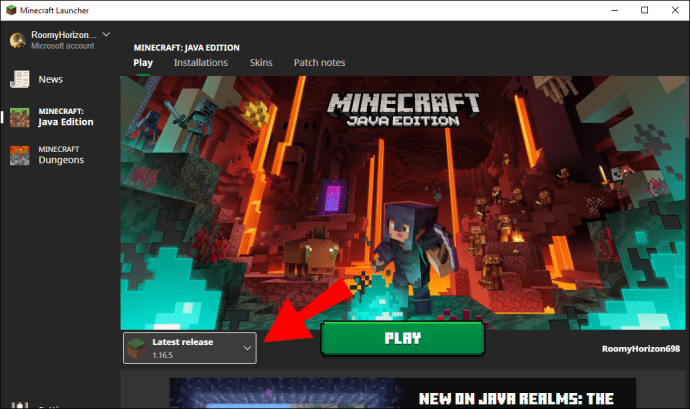
- Перейдите на сайт загрузки Forge и выберите версию для своей ОС.
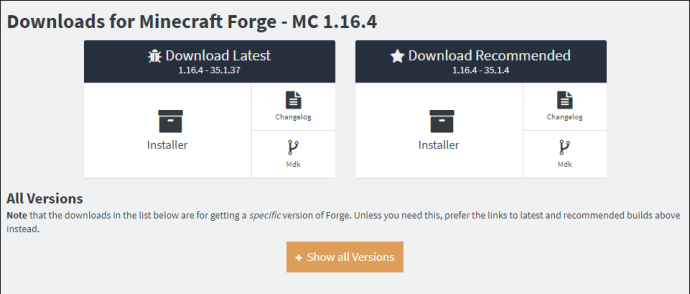
- Откройте Minecraft Launcher, затем перейдите к «Параметры запуска».
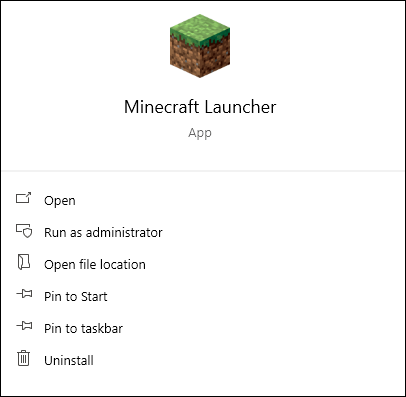
- Нажмите «Добавить новый» и выберите вариант «выпуск [версия] forge».
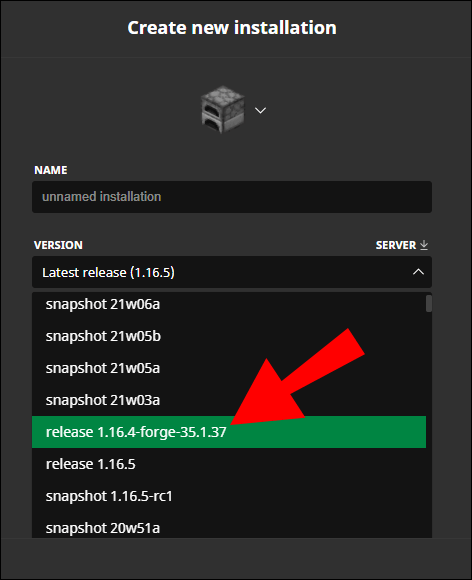
- Перейдите в главное меню и щелкните стрелку рядом с кнопкой «Воспроизвести».
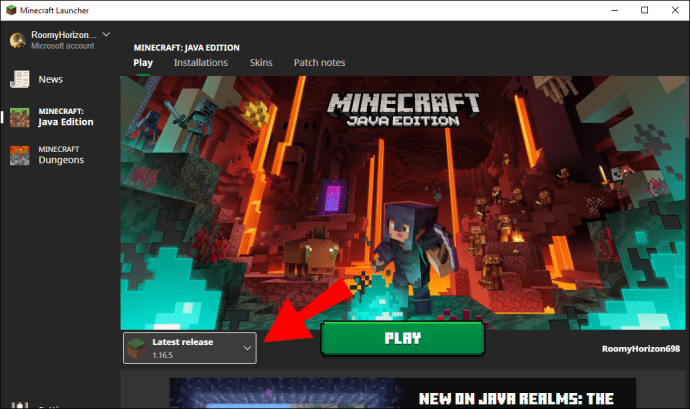
- В раскрывающемся меню выберите «Release [version] forge» и нажмите «Воспроизвести».
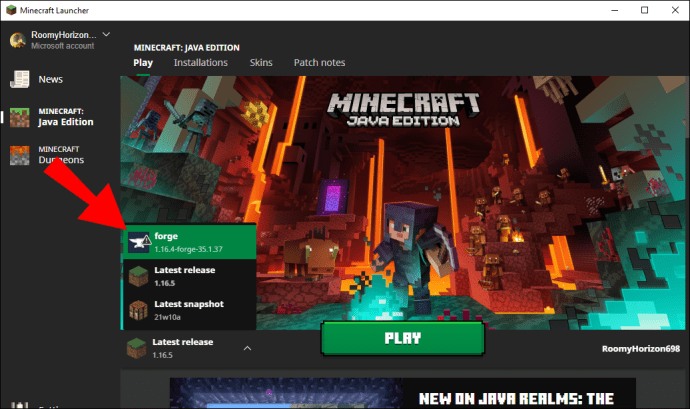
- После запуска игры вы увидите возможность использовать моды.
- Перейдите на страницу модов и найдите тот, который вам нравится, затем нажмите на него.
- Перейдите на вкладку «Файлы» и загрузите версию, соответствующую вашей версии Minecraft.
- Вернитесь к списку модов, затем на вкладку «Relations». Скачайте файлы, относящиеся к выбранному моду.
- Найдите папку ‘’ .minecraft ’’ на вашем ПК, затем папку модов.
- Добавьте файл мода и связанные файлы в эту папку.
- Откройте Minecraft Launcher и щелкните стрелку рядом с кнопкой «Воспроизвести».
- Выберите версию мода в меню и нажмите «Воспроизвести».
Как установить файл Minecraft Forge JAR?
Шаги по установке Minecraft Forge с помощью программы запуска JAR такие же, как и для любой другой программы запуска, с немного другим интерфейсом. Следуйте инструкциям ниже:
- Откройте Minecraft Launcher и убедитесь, что рядом с кнопкой «Воспроизвести» есть стрелка.
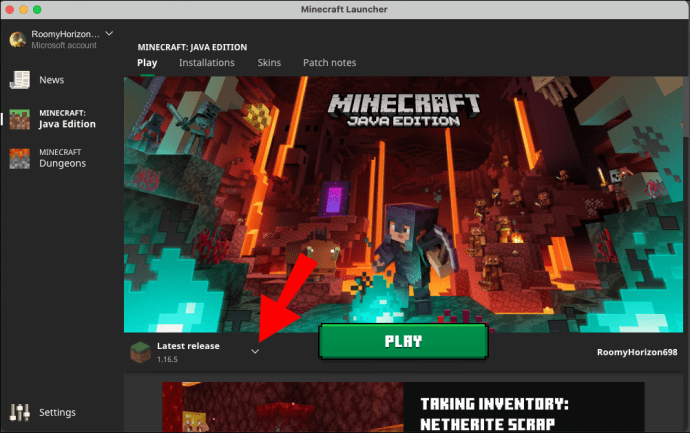
- Перейдите на сайт загрузки Forge и выберите версию для Mac OS.
- Выберите «Последняя» или «Рекомендуемая». Последняя версия часто не полностью протестирована, поэтому мы советуем выбирать версию «Рекомендуемая».
- Нажмите кнопку «Пропустить».
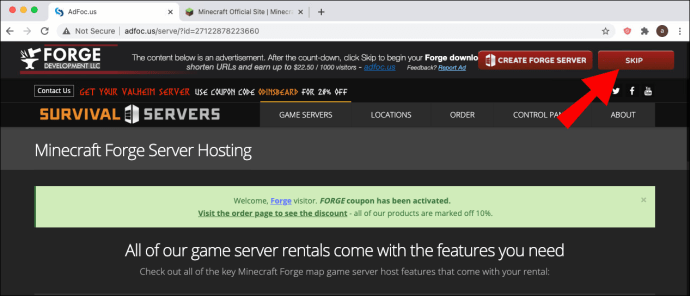
- Запустите средство запуска JAR и следуйте инструкциям на экране, чтобы установить файл Forge.
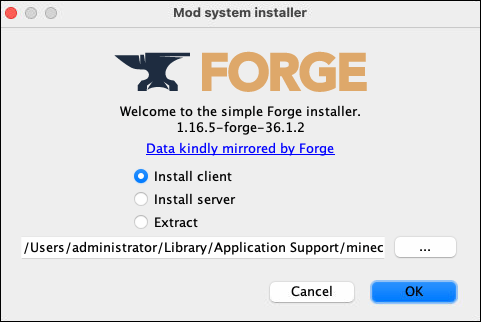
- Откройте Minecraft Launcher, затем перейдите к «Параметры запуска».
- Нажмите «Добавить новый» и выберите вариант «выпуск [версия] forge».
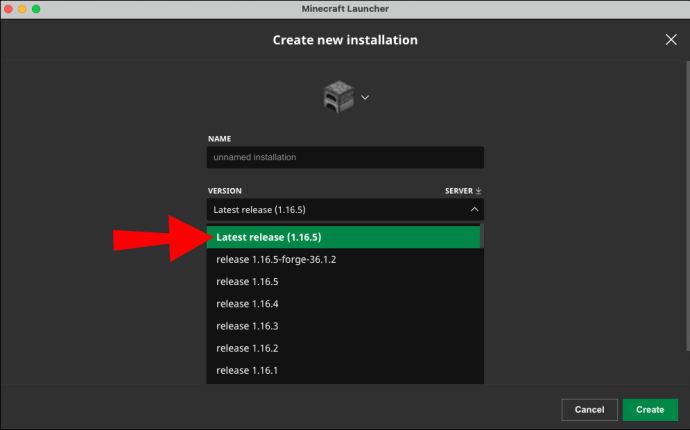
- Перейдите в главное меню и щелкните стрелку рядом с кнопкой «Воспроизвести».
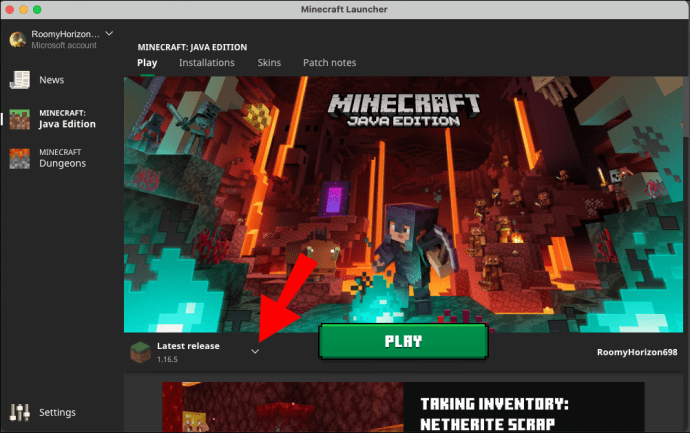
- В раскрывающемся меню выберите «Release [version] forge» и нажмите «Воспроизвести».
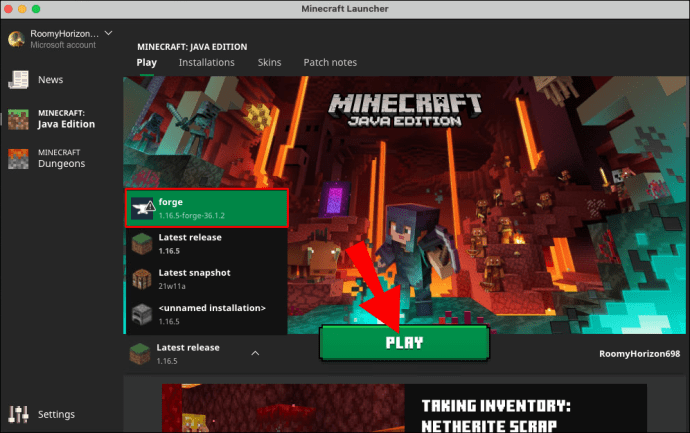
- После запуска игры вы увидите возможность использовать моды.
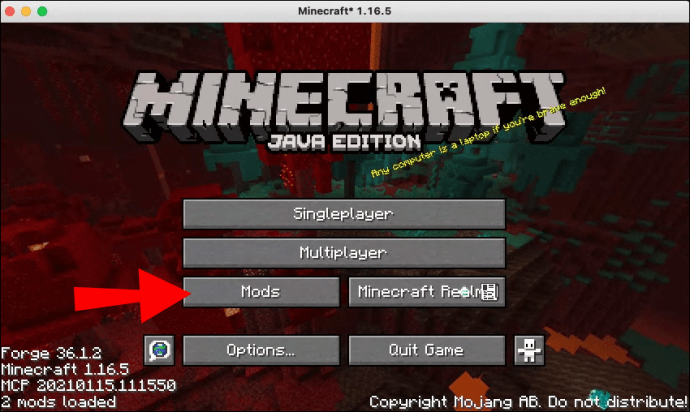
Часто задаваемые вопросы
Читайте дальше, чтобы узнать больше о модах Minecraft и программном обеспечении Forge.
Что такое моды Minecraft?
«Моды» - это сокращение от модификаций. Моды - это файлы, которые позволяют вам вносить изменения в игру от незначительных, таких как настройка цветов, до основных, таких как изменение поведения персонажа.
Как установить Forge с McMyAdmin?
Сначала перейдите на игровую панель и перейдите на свой игровой сервер Minecraft. Установите желаемые моды. Затем войдите в McMyAdmin - если вы не установили логин и пароль, используйте «admin» и «Pingperfect».
Перейдите к «Конфигурация», затем к «Настройки сервера» и выберите установленный мод в поле «Тип сервера». Перезагрузите сервер и запустите игру.
Как установить Minecraft на сервер?
Чтобы установить Minecraft на сервер, вам потребуется как минимум 4 ГБ оперативной памяти и надежное подключение к Интернету. Сначала загрузите Java. Затем установите сервер Minecraft, в частности файл Minecraft Vanilla JAR. Запустите файл JAR и разрешите доступ к вашей сети.
После завершения установки запустите Minecraft и выберите многопользовательскую игру. Нажмите «Добавить сервер» и введите IP-адрес своего сервера, затем нажмите «Готово» и нажмите «Воспроизвести».
Minecraft Forge является незаконным?
Minecraft Forge абсолютно легален. Даже разработчики Minecraft не против модификаций игры. Однако на некоторых серверах могут быть разные правила, поэтому мы рекомендуем проверить их перед запуском Forge.
Что такое Minecraft Forge?
Minecraft Forge - это платформа, предназначенная для запуска модов. Некоторые моды работают без Forge, но этот сервер улучшает совместимость между модами и устройствами и может значительно упростить процесс установки мода.
Измените свой игровой опыт
Forge - чрезвычайно полезный инструмент для тех, кому скучно играть в обычную игру Minecraft. Надеюсь, теперь у вас установлен Minecraft Forge, независимо от вашей операционной системы и версии игры. Новые моды разрабатываются регулярно, поэтому не забывайте следить за ними, чтобы сделать игру более увлекательной.
Какие твои любимые моды для Майнкрафт? Поделитесь своим мнением в разделе комментариев ниже.